Creación de tablas calculadas en Power BI Desktop
La mayoría de las veces, las tablas se crean al importar datos en el modelo desde un origen de datos externo. Pero las tablas calculadas permiten agregar nuevas tablas basadas en los datos que se han cargado en el modelo. En lugar de consultar y cargar valores en las columnas de la nueva tabla desde un origen de datos, se crea una fórmula de expresiones de análisis de datos (DAX) que define los valores de la tabla.
DAX es un lenguaje de fórmulas para trabajar con datos relacionales, como los de Power BI Desktop. DAX incluye una biblioteca de más de 200 funciones, operadores y construcciones, lo que ofrece una gran flexibilidad al momento de crear formulas para calcular los resultados de casi cualquier necesidad de análisis de datos. Las tablas calculadas son más adecuadas para cálculos y datos intermedios que se quieran almacenar como parte del modelo en lugar de calcularse sobre la marcha o como parte de una consulta. Por ejemplo, puede elegir entre realizar una combinación o una combinación cruzada de dos tablas.
Al igual que otras tablas de Power BI Desktop, las tablas calculadas pueden establecer relaciones con otras tablas. Las columnas de tabla calculada tienen tipos de datos y formato, y pueden pertenecer a una categoría de datos. Puede asignar a las columnas el nombre que prefiera y agregarlas a la visualización de informes, igual que cualquier otro campo. Las tablas calculadas vuelven a calcularse si alguna de las tablas desde la que extraen datos se actualiza. Si la tabla usa datos de DirectQuery, las tablas calculadas no se actualizan. En el caso de DirectQuery, la tabla solo reflejará los cambios después de actualizar el modelo semántico. Si una tabla necesita usar DirectQuery, es mejor tener también la tabla calculada en DirectQuery.
Creación de una tabla calculada
Las tablas calculadas se crean mediante la característica Nueva columna de la Vista de informe, la Vista de datos o la Vista de modelo de Power BI Desktop.
Por ejemplo, imagine que es director de personal y tiene una tabla de empleados del noroeste y otra de empleados del suroeste. Quiere combinar las dos tablas en una sola tabla llamada Empleados de la región occidental.
Empleados del noroeste
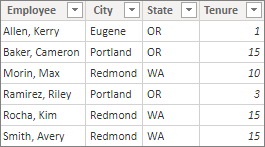
Empleados del suroeste
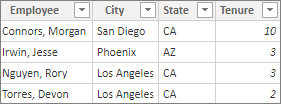
- En la Vista de informe, la Vista de datos o la Vista de mocelo de Power BI Desktop, en el grupo Cálculos, seleccione Nueva tabla. Resulta un poco más fácil hacerlo en Herramientas de tablas en la vista de datos, ya que puede ver inmediatamente la nueva tabla calculada.
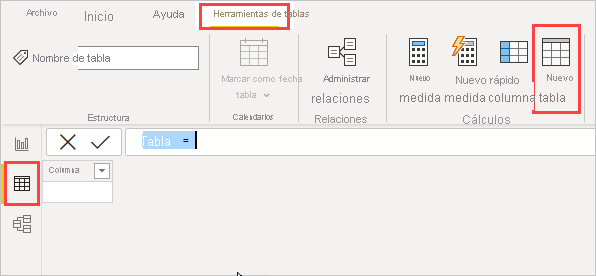
- Escriba la fórmula siguiente en la barra de fórmulas:
Western Region Employees = UNION('Northwest Employees', 'Southwest Employees')
Se crea una tabla denominada Empleados de la región occidental que, como cualquier otra tabla, aparece en el panel Campos. Puede crear relaciones con otras tablas, agregar medidas y columnas calculadas, y agregar cualquiera los campos a los informes como con cualquier otra tabla.
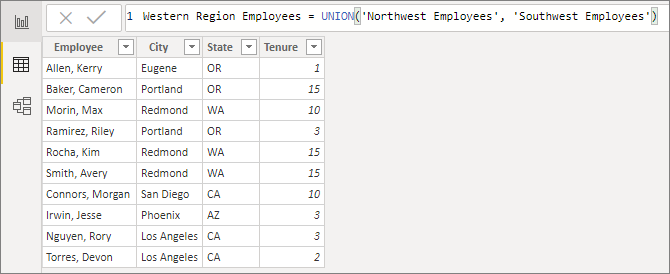
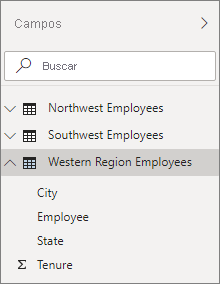
Funciones para las tablas calculadas
Puede definir una tabla calculada mediante cualquier expresión DAX que devuelva una tabla, incluida una simple referencia a otra tabla. Por ejemplo:
New Western Region Employees = 'Western Region Employees'
Contenido relacionado
En este artículo solo se ofrece una breve introducción a las tablas calculadas. Puede usar tablas calculadas con DAX para resolver muchos problemas de análisis. Estas son algunas de las funciones DAX para tabla más habituales que puede usar:
- DISTINCT
- VALUES
- CROSSJOIN
- UNION
- NATURALINNERJOIN
- NATURALLEFTOUTERJOIN
- INTERSECT
- CALENDAR
- CALENDARAUTO
Vea la referencia de funciones DAX para ver estas y otras funciones DAX que devuelven tablas.